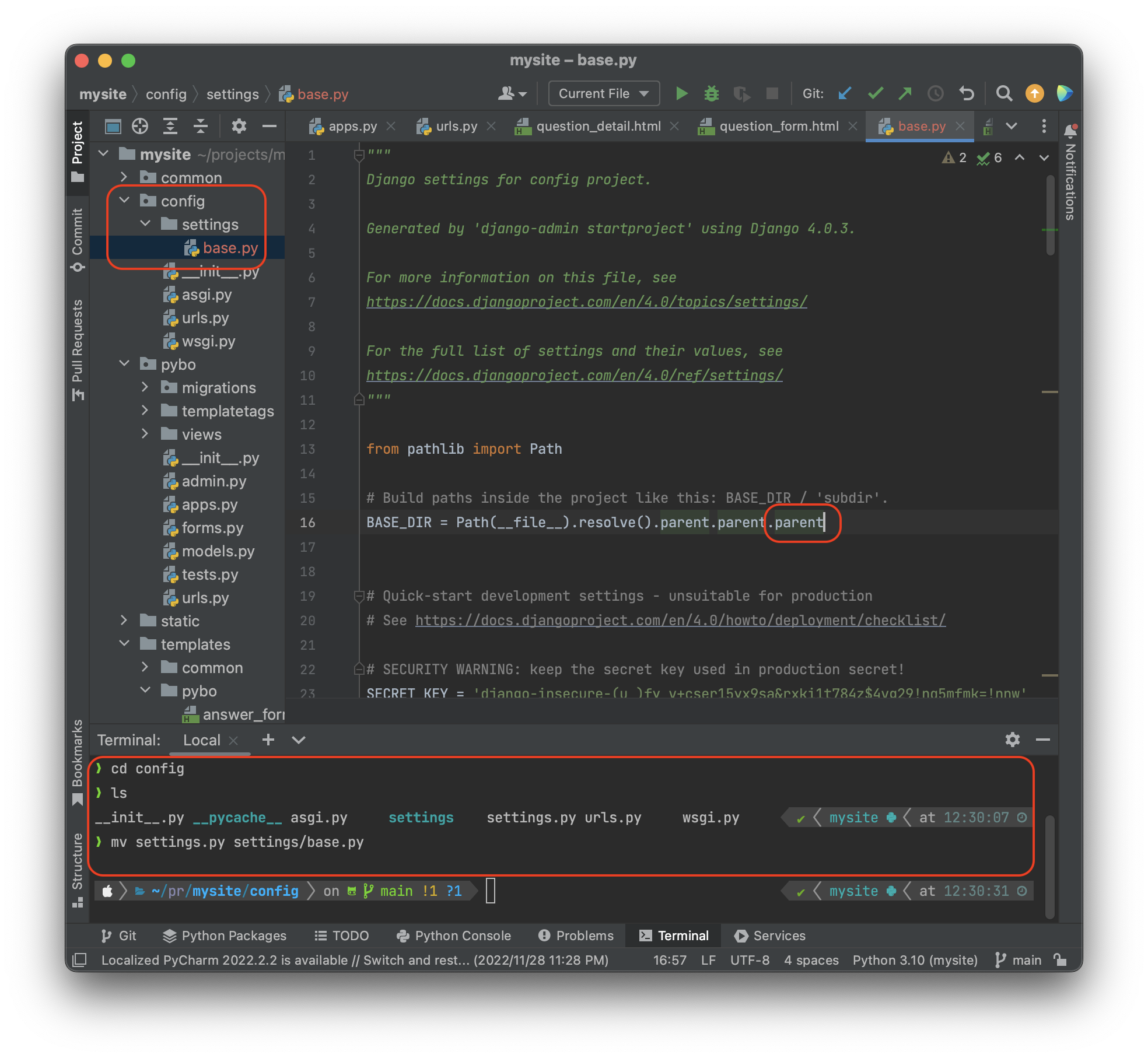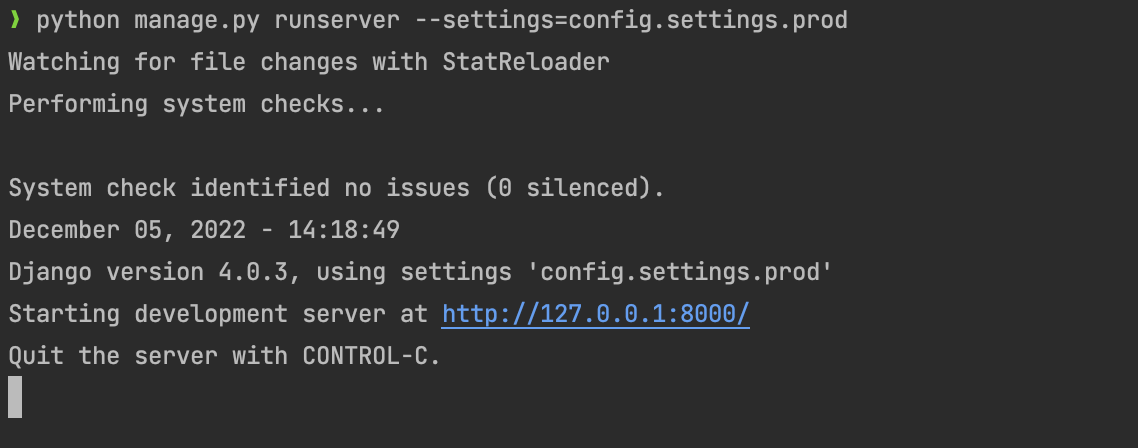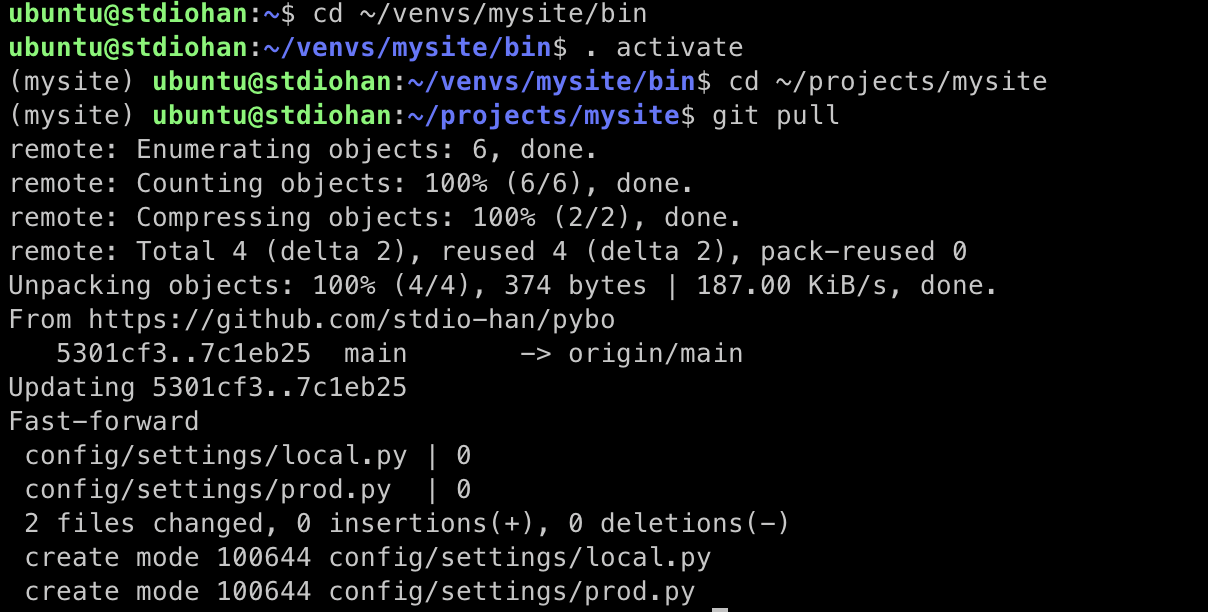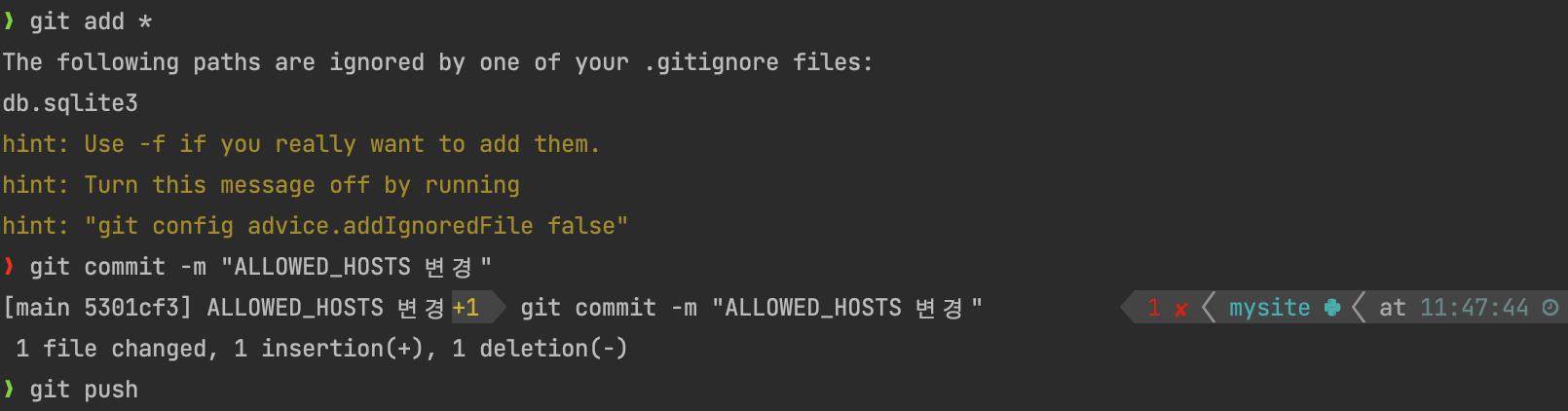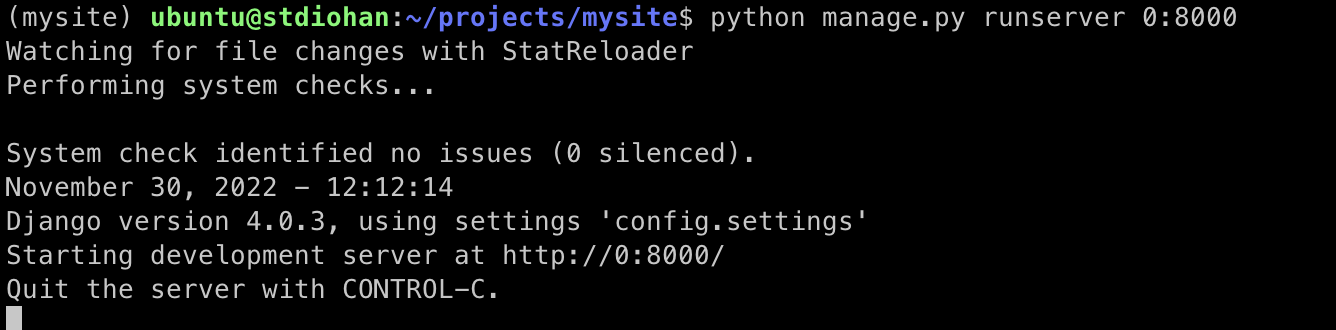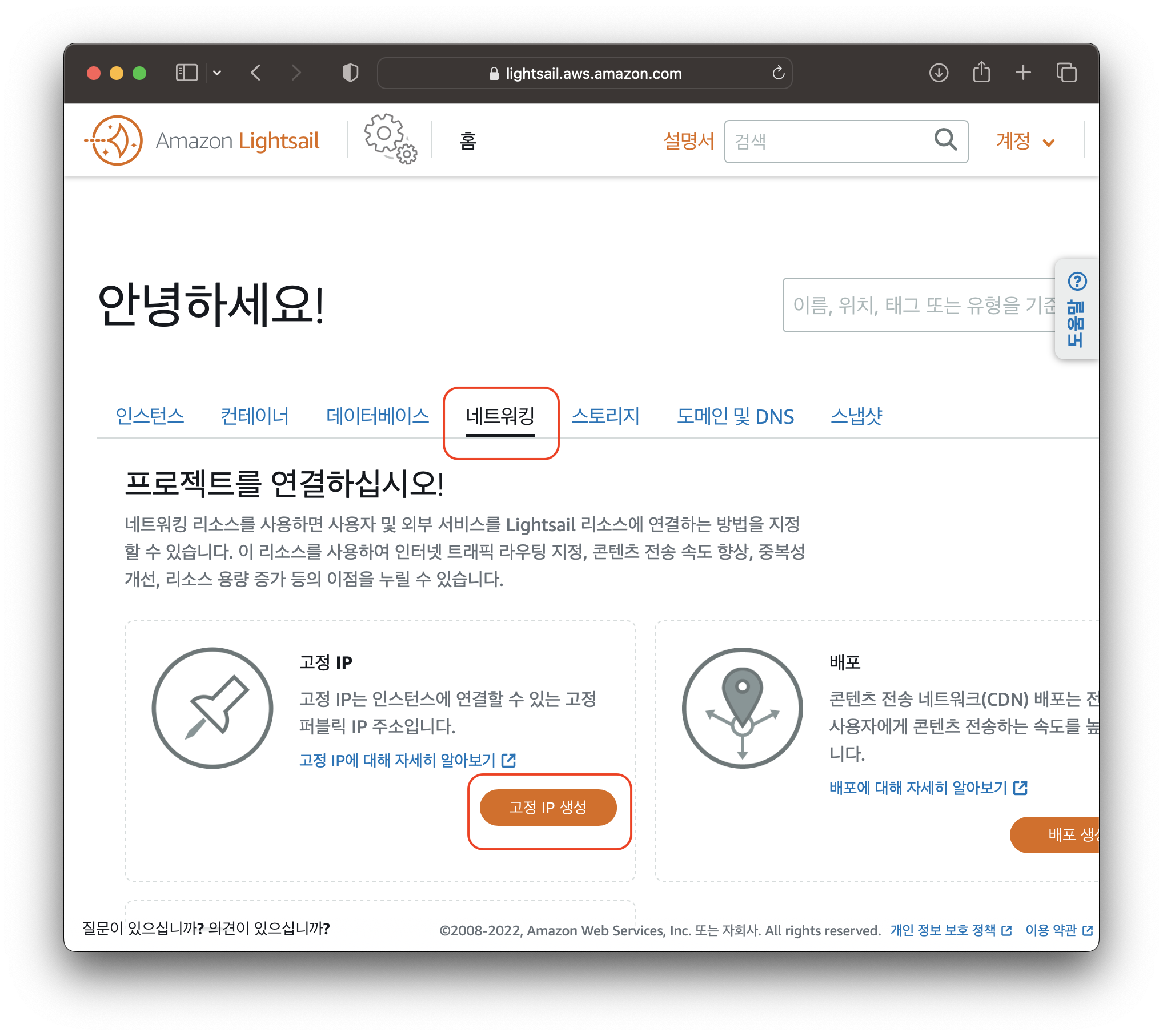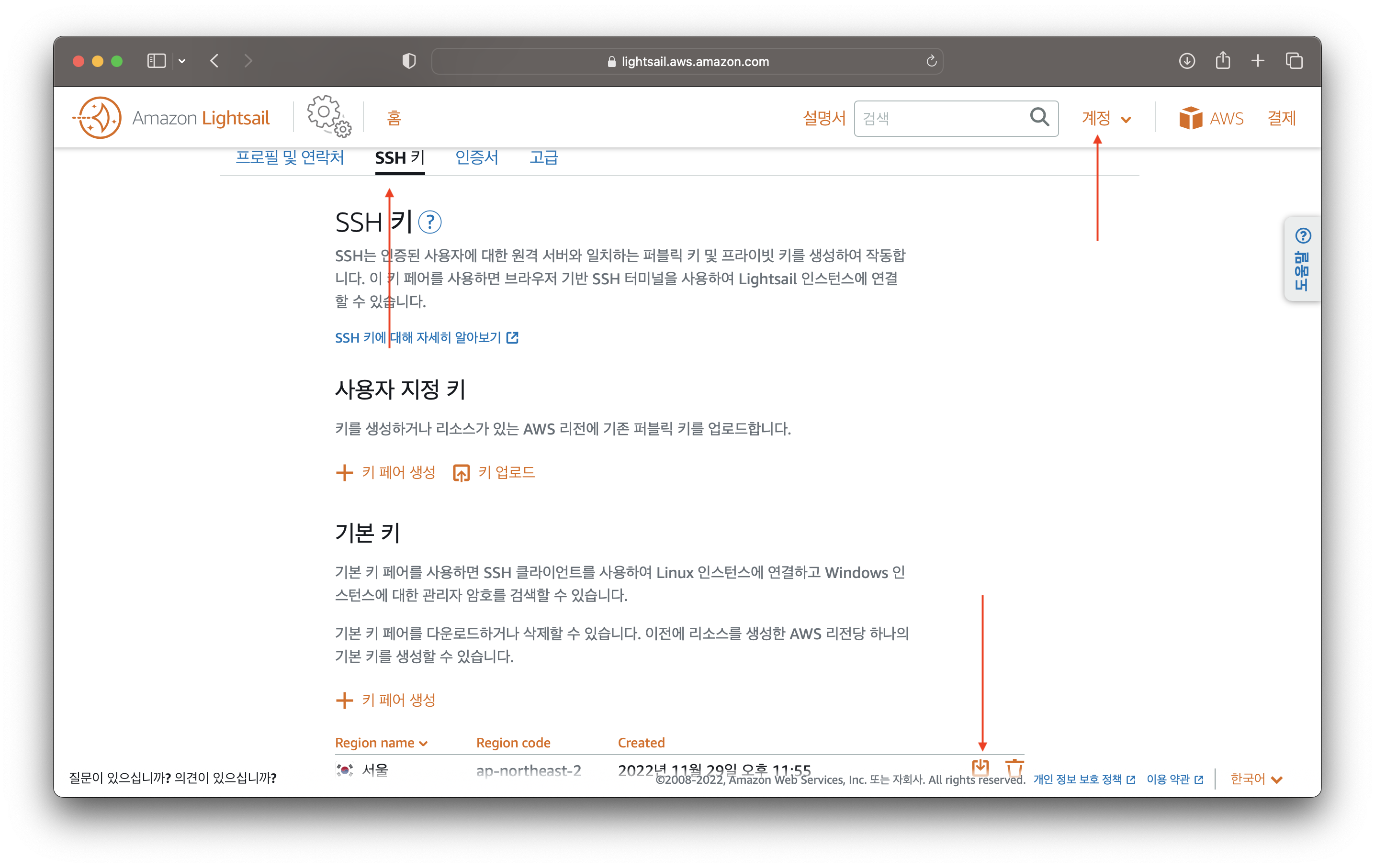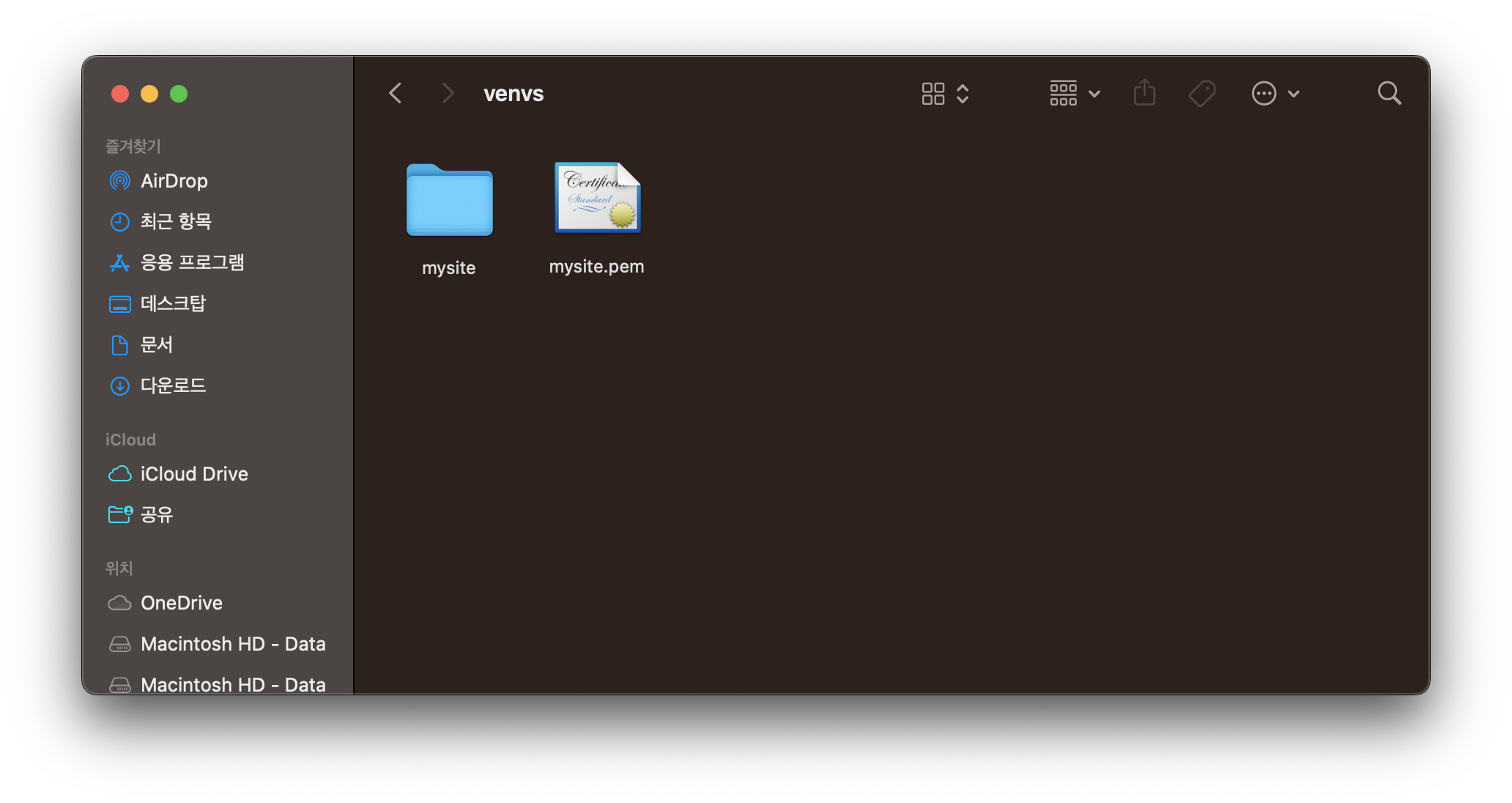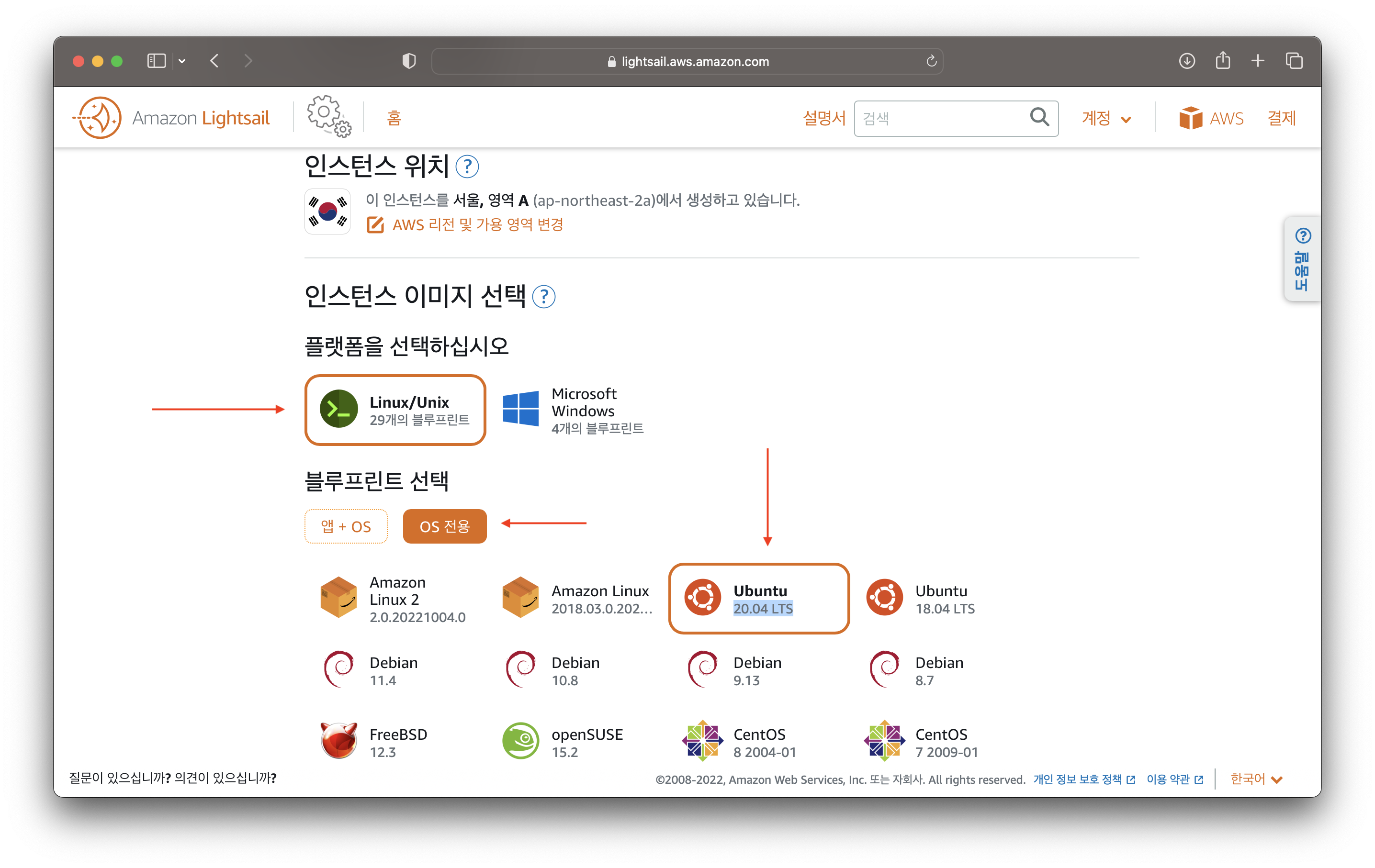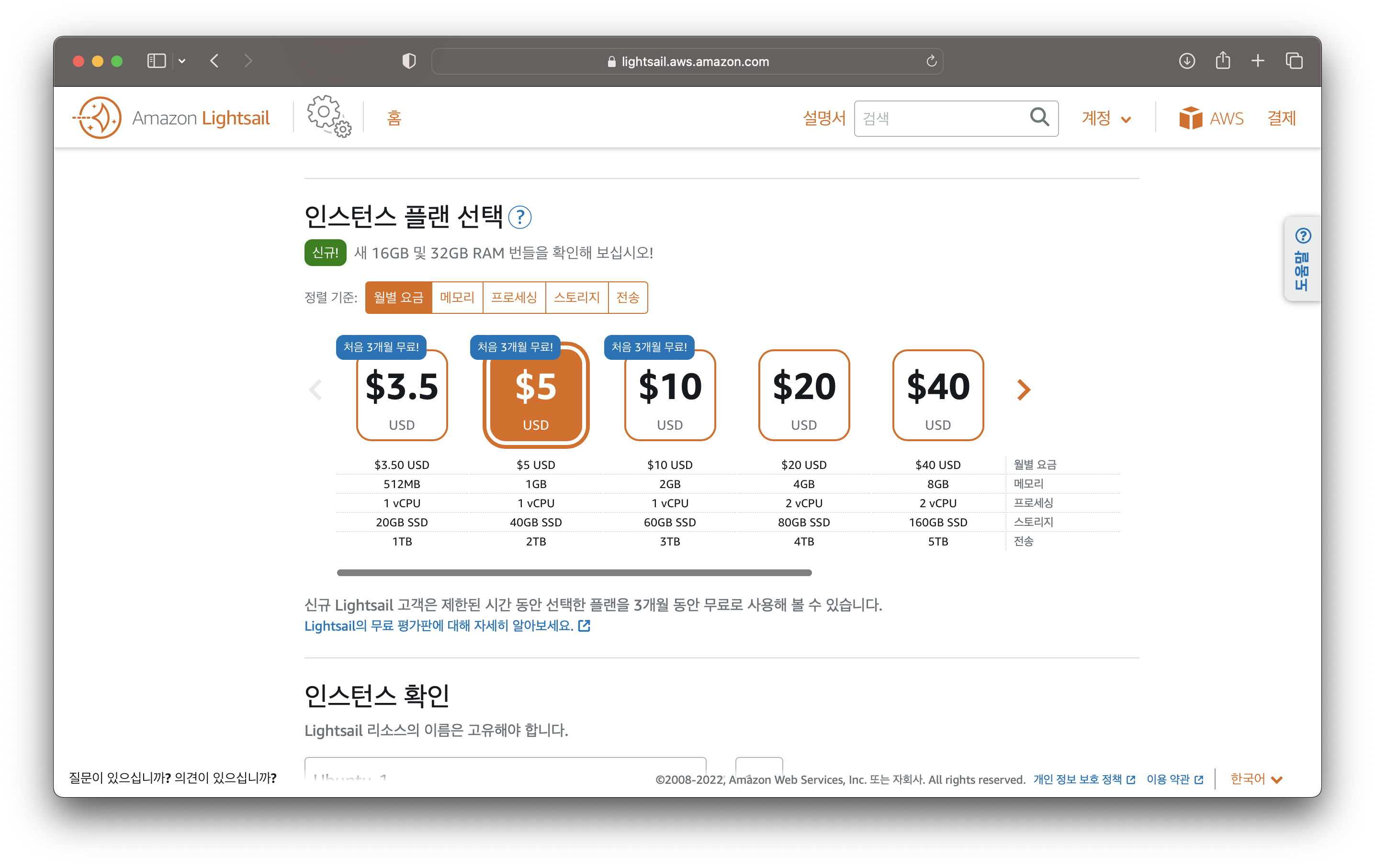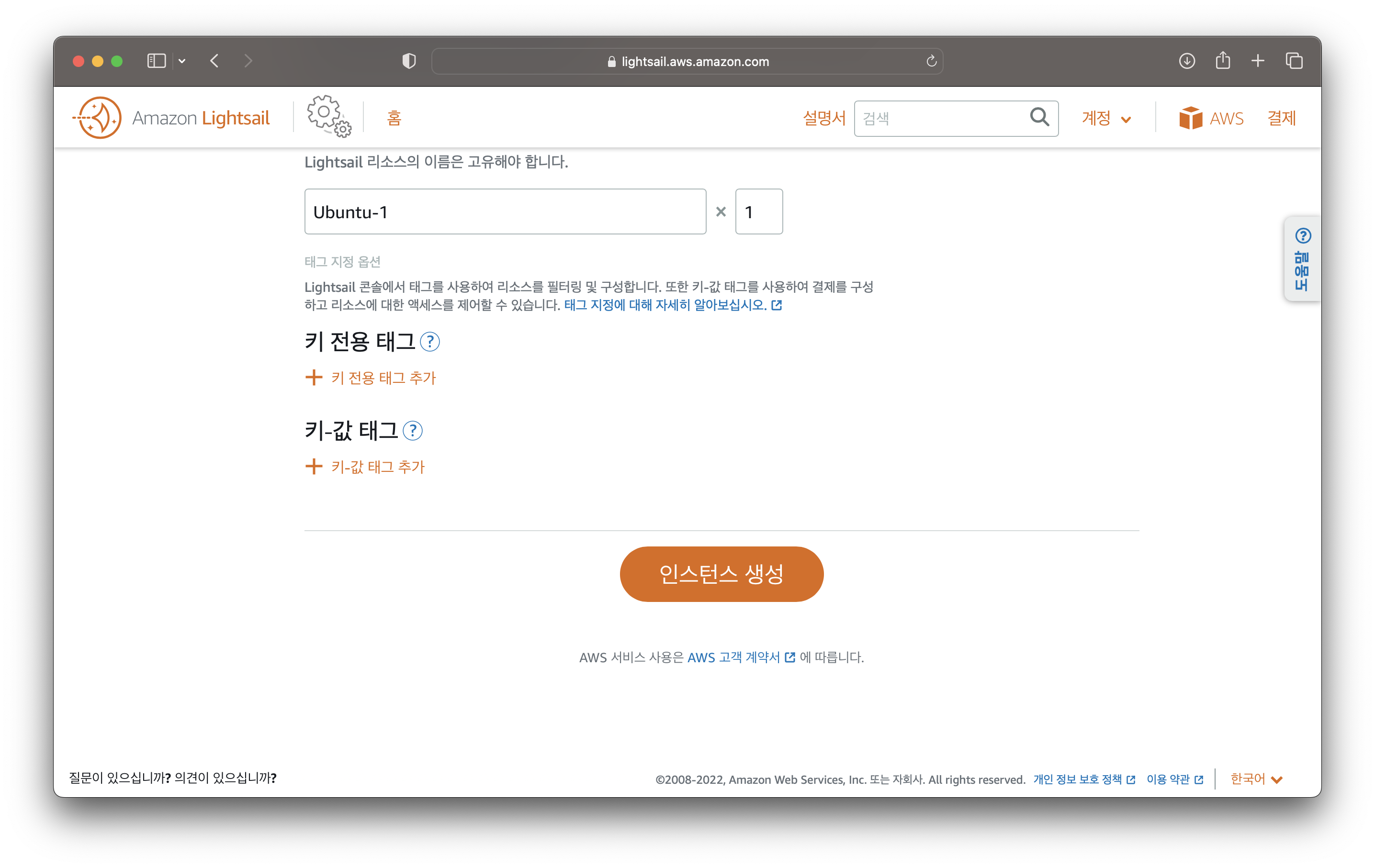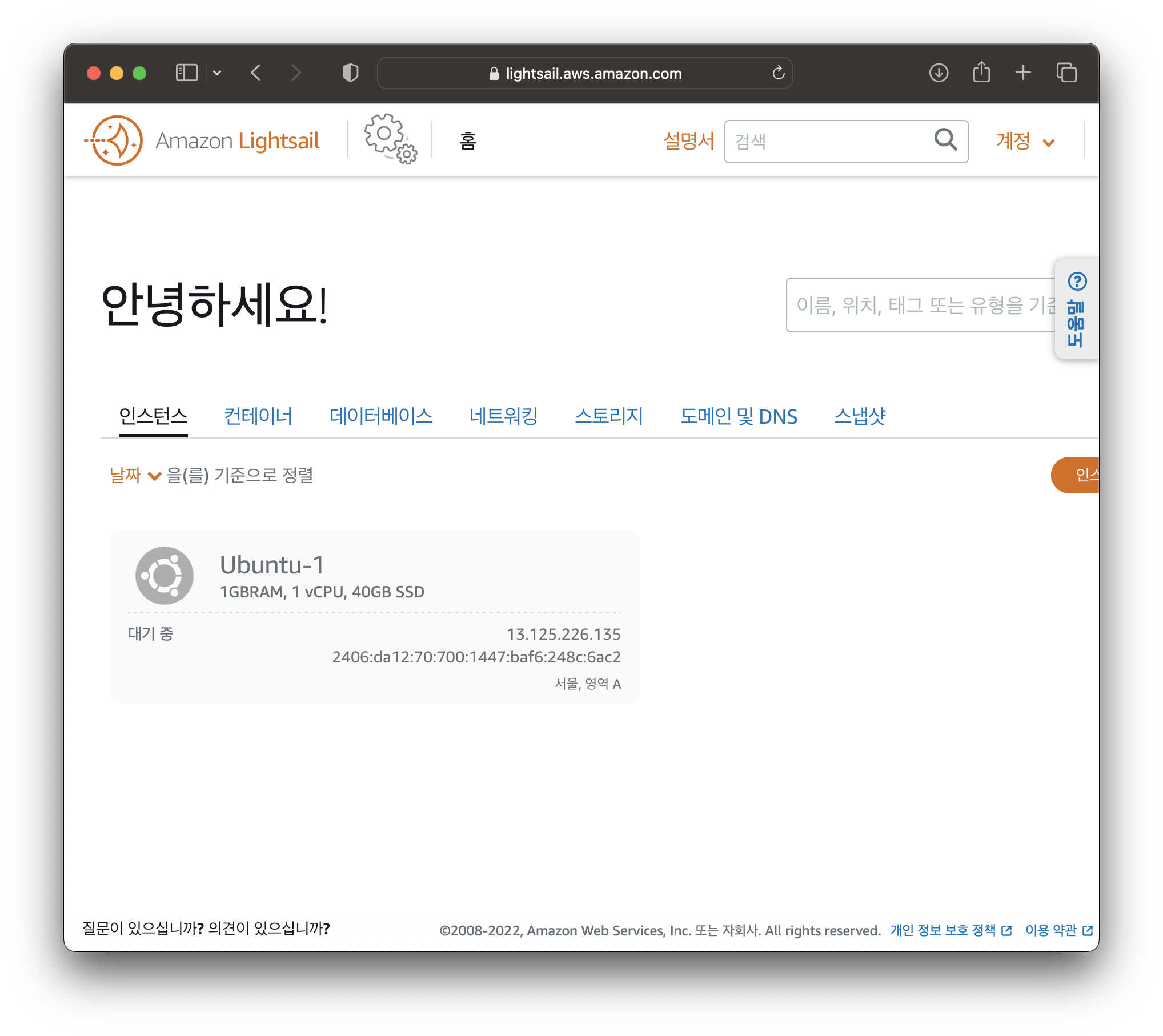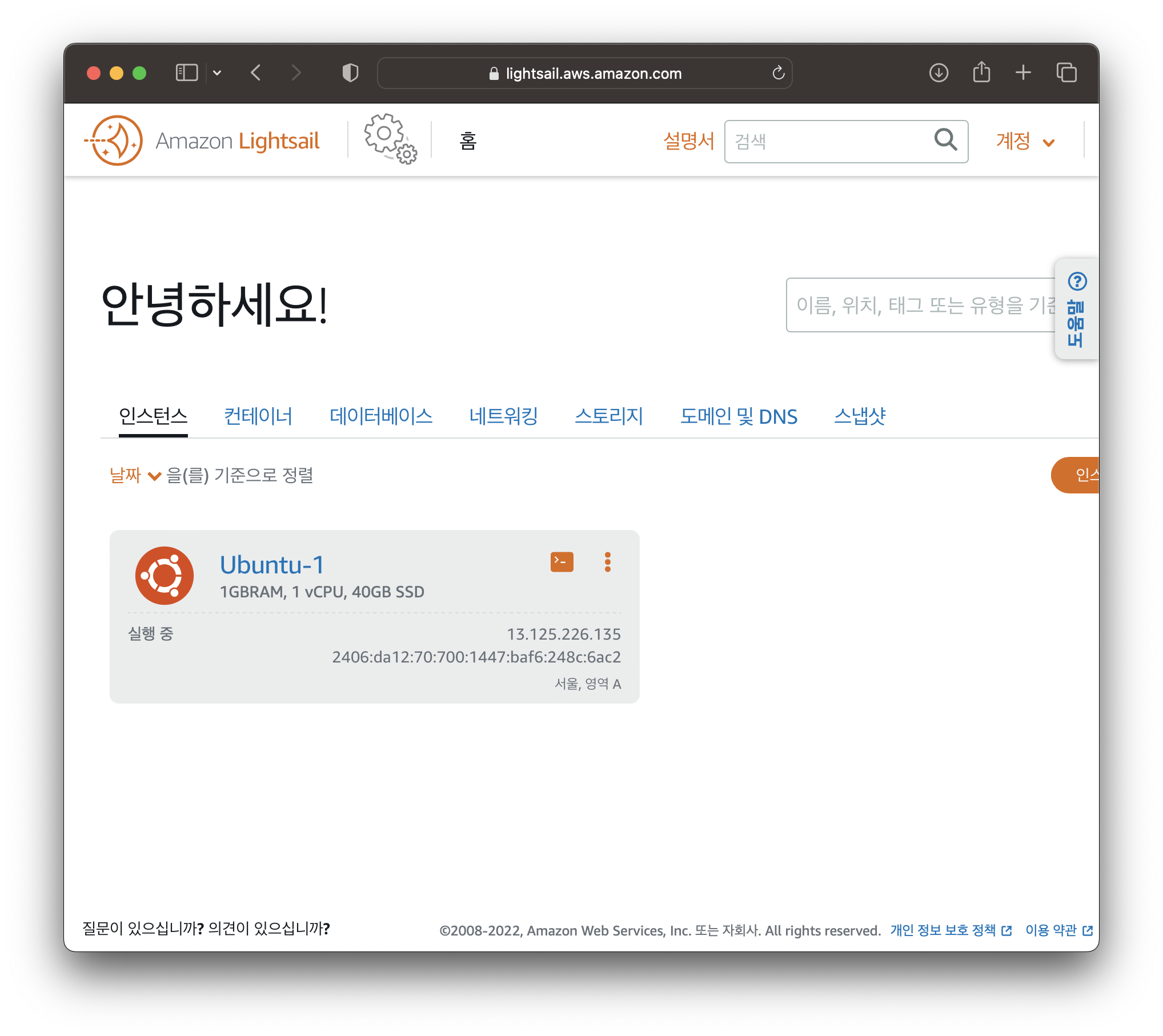이번엔 WSGI 서버인 Gunicorn 을 설치하고 사용해보자. WSGI 서버는 대표적으로 Gunicorn 과 uwsgi 가 있다. 우리는 Gunicorn 을 사용할 것이다.
구니콘은 서버에 필요한 도구이므로 서버 환경에 설치하자. AWS에 접속한 뒤 pip install gunicorn 명령을 해 설치하자.

설치후 테스트해보자. gunicorn --bind 0:8000 config.wsgi:application 명령을 해보자

/projects/mysite 디렉토리로 이동한 뒤 명령을 실행했다. 해석해보자면 --bind 0:8000 은 8000번 포트로 WSGI 서버를 수행한다는 의미이다. config.wsgi:application 은 WSGI 서버와 연결된 WSGI 어플리케이션은 config/wsgi.py 파일의 어플리케이션이라는 의미이다.
http://고정IP:8000 으로 접속을 해보자.

이상하게 보일텐데 그 이유는 gunicorn 이 정적파일을 못읽었기 때문이다. 파이보는 bootstrap.min.css, bootstrap.min.js 등은 정적 파일인데 정적파일을 못 읽었기 때문이다. 일단 잘 작동하는것을 확인했으므로 control+c 로 구니콘을 종료하자.
구니콘은 포트를 이용해 서버를 띄울 수 있다. 아지만 Unix 계열 시스템에서는 포트로 서비스하기보다 유닉스 소켓을 사용하는 것이 빠르고 효율적이다. 이번엔 유닉스 소켓으로 서비스해보자. AWS 서버가 유닉스 계열 시스템인 우분투이다.

이번엔 gunicorn --bind unix:/tmp/gunicorn.sock config.wsgi:application 명령을 했다. 잘 실행됬으니 종료하자.
AWS 서버에 Gunicorn 서비스로 등록해 보자. 구니콘의 시작, 중지를 쉽게 하고, 또 AWS 서버를 다시 시작할 때 Gunicorn 을 자동으로 실행하기 위해서이다.
먼저 환경변수를 수정하자.
/home/ubuntu/venvs/mysite.env 를 새로 만들고 작성하자.

vi 편집기로 작성했다.

내용 한줄만 작성하자. 그리고 /etc/systemd/system/ 디렉토리에 mysite.service 파일을 생성하자. 이 파일은 시스템 디렉토리에 저장해야 하므로 sudo vi mysite.service 같이 관리자 권한으로 작성해야 한다.


서비스 파일의 EnvironmentFile 항목이 우리가 작성한 환경 변수 파일을 사용하게 하는 설정이다. --workers 2 는 구니콘 프로세스를 2개 사용하라는 의미이다. 프로세스를 2개로 지정한 이유는 우리가 선택한 월 사용료 5달러 사양의 서버에는 이정도가 적당하기 때문이다.
이제 서비스를 실행해 보자. 서비스 파일이 관리자 디렉토리에 있으므로 실행 역시 관리자 권한으로 실행해야 한다.
sudo systemctl start mysite.service 명령을 해보자.
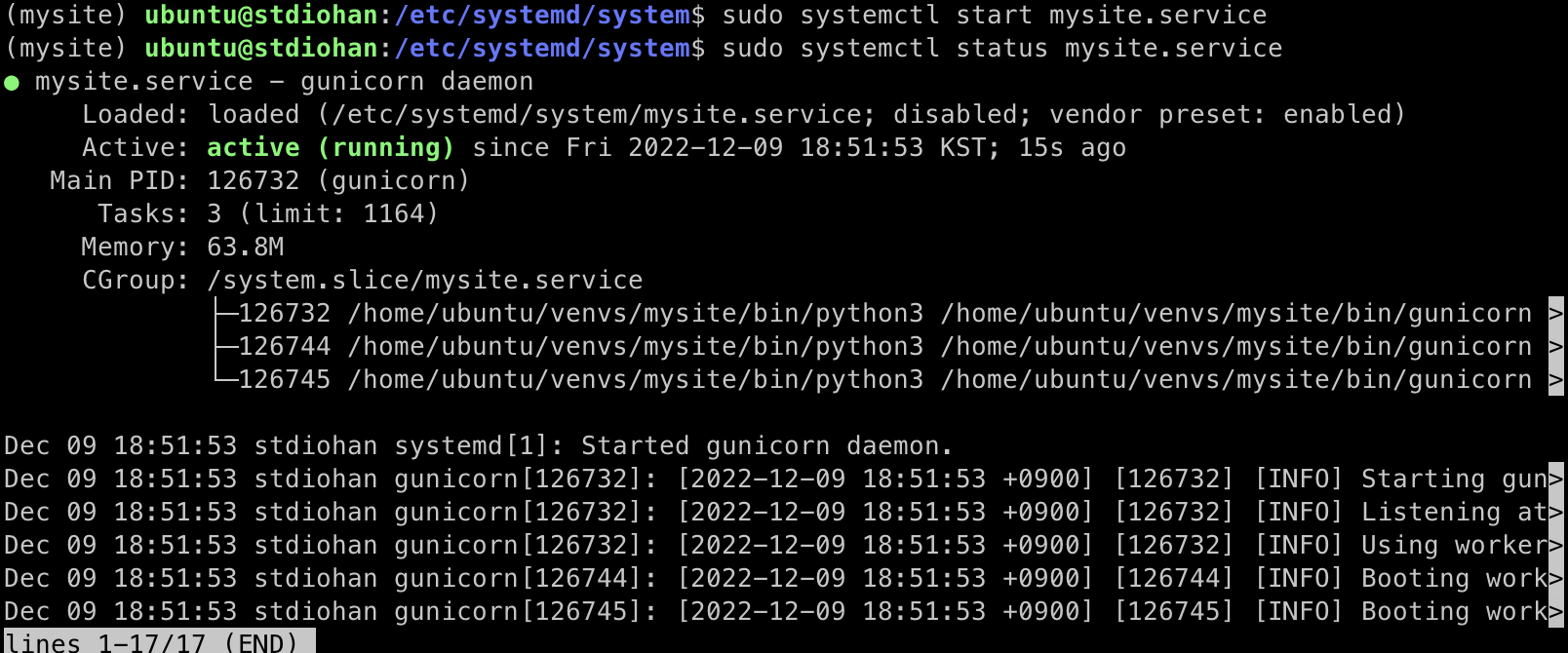
그리고 sudo systemctl status mysite.service 로 상태를 확인해보자. 다음처럼 잘 작동이 되지 않는다면 /var/log/syslog 파일에서 오류를 확인하고 수정하자.
마지막으로 AWS 서버가 다시 시작될때 구니콘이 자동으로 실행되도록 enabble 옵션을 추가해 서비스로 등록하자.

구니콘 서비스를 종료하려면 sudo systemctl stop mysite.service
재시작 하려면 sudo systemctl restart mysite.service 명령을 하자.
'Django > 따라하는 장고' 카테고리의 다른 글
| 39. 서버관리자 (0) | 2022.12.12 |
|---|---|
| 38. Nginx(엔진엑스) (0) | 2022.12.12 |
| 36. WSGI(위스키) (0) | 2022.12.09 |
| 35. settings.py 분리 (0) | 2022.12.05 |
| 34. 파이보 오픈 (0) | 2022.11.30 |